Тема 1: «Служби Інтернету». Урок № 5. (До § 4)
Особливості електронного листування
Інтерактивний план-конспект уроку для 7 класу НУШ
🎯 Мета уроку
- Освітня: Ознайомити учнів з особливостями роботи з поштовою службою Gmail; навчити працювати з адресною книгою (додавати, редагувати, переглядати контакти); пояснити призначення та навчити створювати списки розсилки (мітки); сформувати навички надсилання електронних листів за списками розсилки.
- Розвивальна: Розвивати логічне мислення при структуруванні контактів та створенні списків розсилки; формувати вміння організовувати інформацію для групової комунікації; розвивати навички роботи з інтерфейсами складних онлайн-сервісів.
- Виховна: Виховувати відповідальне ставлення до зберігання персональних даних контактів; формувати вміння ефективно взаємодіяти в цифровому середовищі, використовуючи групові інструменти комунікації; заохочувати до оптимізації роботи з електронною поштою.
✅ Очікувані результати
Після уроку учні зможуть:
- Виконувати вхід до облікового запису Google.
- Переглядати, додавати та редагувати контакти в адресній книзі.
- Створювати списки розсилки (мітки) в адресній книзі.
- Додавати контакти до списків розсилки.
- Надсилати електронні листи всім адресатам зі списку розсилки.
- Пояснювати переваги використання адресної книги та списків розсилки для групової комунікації.
📊 Групи результатів (НУШ)
Візуалізація важливості груп результатів для цього уроку.
📚 Тип уроку
Урок засвоєння нових знань та формування вмінь.
💻 Обладнання та ПЗ
- Комп'ютери (для кожного учня) з доступом до Інтернету.
- Проєктор або інтерактивна дошка.
- Презентація (на основі матеріалу з підручника).
- Веб-браузери (Google Chrome, Mozilla Firefox, Microsoft Edge тощо).
- Власні електронні поштові скриньки учнів (переважно Gmail для цього уроку)
🔗 Міжпредметні зв'язки
- Українська мова (оформлення тексту листа).
- Математика (логіка групування)
ПОВТОРЮЄМО
- Що називають профілем користувача?
- Як додати персональне зображення до профілю користувача?
- Як додати до листів автоматичний підпис?
- Як перенаправити лист зі скриньки mail.ukr.net до gmail.com?
- Як створити в поштовій скриньці папку?
- Яка функція фільтра в поштовій скриньці?

✉️ Ефективне Листування
Керуйте контактами як професіонал
Набридло вводити адреси вручну? Давайте навчимося використовувати адресну книгу та списки розсилки, щоб надсилати листи десяткам людей за один клік. Це просто, швидко та дуже зручно!
Крок 1: Адресна книга
Це ваш особистий довідник. Додайте сюди контакти, щоб мати їх завжди під рукою.
Крок 2: Списки розсилки (Мітки)
Об'єднуйте контакти в групи за допомогою міток. Виберіть контакти зі списку вище та створіть для них мітку.
Крок 3: Надсилання листа групі
Тепер найцікавіше. Введіть назву створеної мітки в поле "Кому", і всі контакти з цієї групи автоматично додадуться!
Час для практики!
Тепер виконайте ці кроки у своєму справжньому акаунті Google. Відмічайте пункти, щоб не збитися.
Вправа 4: Створення та використання списку розсилки
Перевірка знань
Натисніть на картку, щоб побачити відповідь.
1. Ввести в адресному рядку браузера назву сервера (наприклад, gmail.com) та відкрити сторінку входу.
2. Ввести свою поштову адресу або номер телефону, а потім ввести пароль.
Примітка: якщо з'явиться список із кількох облікових записів, потрібно вибрати потрібний.
1. Увійти до свого облікового запису.
2. У правому верхньому кутку сторінки натиснути значок меню «Додатки Google».
3. Вибрати додаток «Контакти».
Там можна редагувати або вилучати контакти.
1. Увійти до додатка «Контакти».
2. Вибрати контакти, які мають належати до певної групи, поставивши прапорець (галочку) на вибраних контактах.
3. Натиснути кнопку «Керування мітками».
4. Вибрати потрібну назву зі списку міток, який з’явиться, або створити нову.
5. Натиснути команду «Застосувати».
1. З адресної книги:
- Відкрити адресну книгу та список контактів.
- Виділити потрібні контакти або вибрану мітку.
- Натиснути значок «Надіслати лист» і написати та надіслати листа.
2. З поштової скриньки:
- Зайти до поштової скриньки.
- Під час написання листа в рядок «Кому» ввести назву списку розсилки (мітки). Усі адреси, що входять до цього списку, з'являться автоматично.
Домашнє завдання
1. Теоретична частина: Опрацювати § 4 (стор. 25-27).
2. Практична частина:
- Виконати вправу № 4 (стор. 28).
- Приклад виконання: https://youtu.be/ffloGV9qbB8
3. Завдання за бажанням (для закріплення):
- Інтерактивна платформа IZZI (7 клас) до § 4: https://ua.izzi.digital/DOS/750894/751739.html
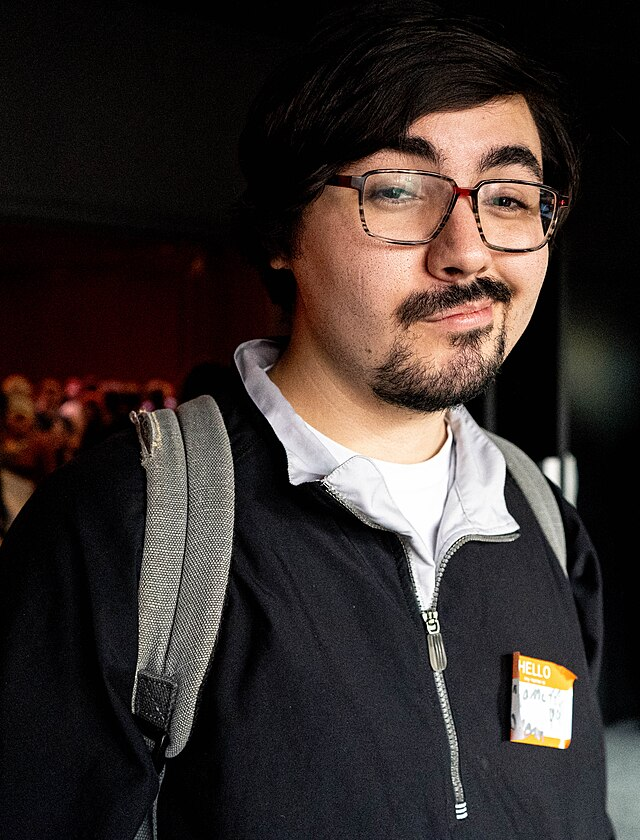
Додаткові матеріали
- Техніка безпеки
- Оцінювання учнів та учениць на уроках інформатики
- Підручник з інформатики для 7 класу (§ 4, стор. 25-28)
- Інтерактивна платформа IZZI (7 клас)
- Інтерактивна платформа IZZI (7 клас) до § 4: https://ua.izzi.digital/DOS/750894/751739.html